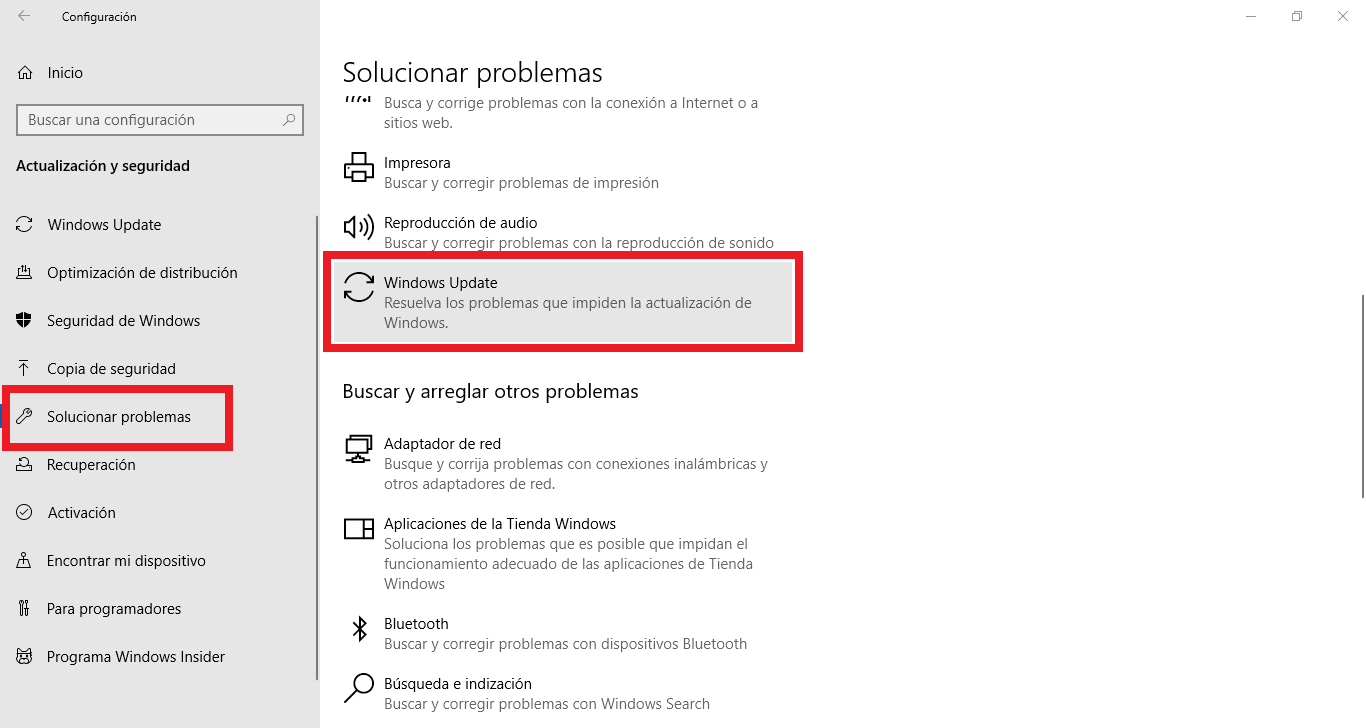Algo realmente raro aunque suele ocurrir con más frecuencia de lo que debería son los errores en las actualizaciones de Windows 10. Da igual si la actualización es acumulativa o si es una actualización principal, Windows 10 suele sufrir errores inesperados que suelen sacar de quicio a los usuarios. Uno de los errores más recurrentes recientemente es: 0x80240FFF.

Relacionado: Como descargar la ISO de Windows 10 y crear un USB de arranque.
El error de actualización 0x80240FFF en Windows 10 se muestra con el siguiente texto:
“Hubo algunos problemas al instalar las actualizaciones, pero lo volveremos a instalar más tarde. Si sigues viendo este mensaje y quieres buscar en tu Web o ponerte en contacto con el soporte técnico para obtener más información. Es posible que este código te sirva de ayuda 0x80240FFF”
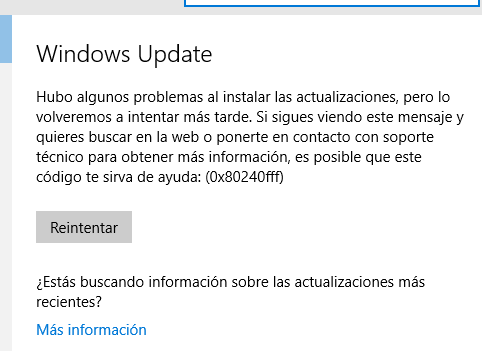
Este código de error es bastante raro y la única solución ofrecida por el sistema operativo será reintentar la actualización. Esto puede ser realmente frustrante porque por lo general, aunque hagas clic en reintentar, el error vuelve a mostrarse nuevamente.
Tras mucho investigar, he recopilado varios métodos que pueden solucionar el error 0x80240fff durante la actualización del sistema operativo Windows 10. En concreto las soluciones que llevaremos a cabo en este tutorial serán las siguientes:
- Aplazar actualizaciones.
- Actualizar o instalar usando el ISO de Windows 10.
- Actualizar a la siguiente versión compatible de Windows 10
- Utilizar el solucionador de actualizaciones de Windows 10.
Dicho esto, si eres uno de los usuarios afectados por el error de actualización 0x80240fff, a continuación te detallamos como solucionarlo y conseguir la actualización de tu sistema operativo:
1) Aplazar actualizaciones para solucionar el error 0x80240fff de Windows 10
Windows 10 te permite aplazar las actualizaciones, es decir, retrasar la actualización, por lo que si la actualización actual es la causante del problema, se puede esperar una solución de Microsoft. Se aplica tanto a las actualizaciones acumulativas como principales.
Haz uso del atajo de teclado: Tecal de Windows + I para abrir la Configuración.
Dirígete a: Actualización y seguridad > Windows Update > Opciones avanzadas
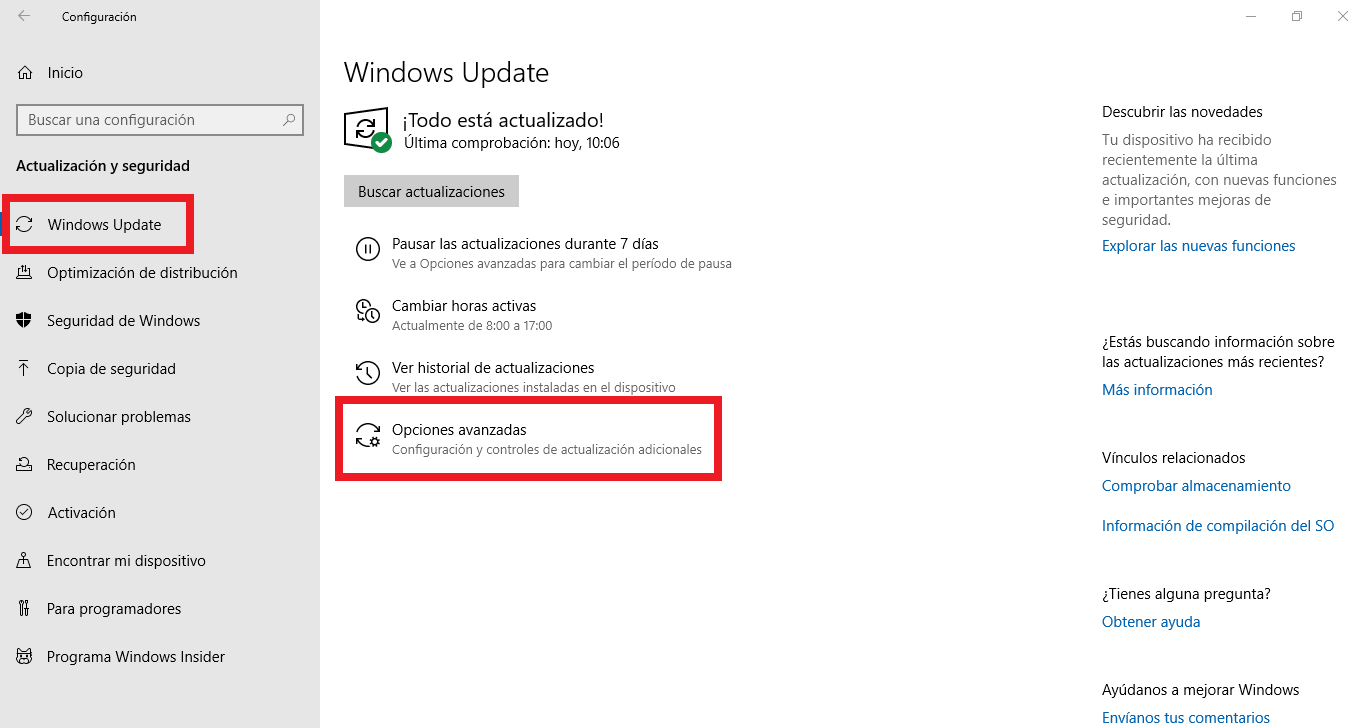
Debajo de la sección "Elegir cuándo se instalan las actualizaciones", selecciona el número de días que desea retrasar o aplazar la instalación de la actualización que está causando el error.
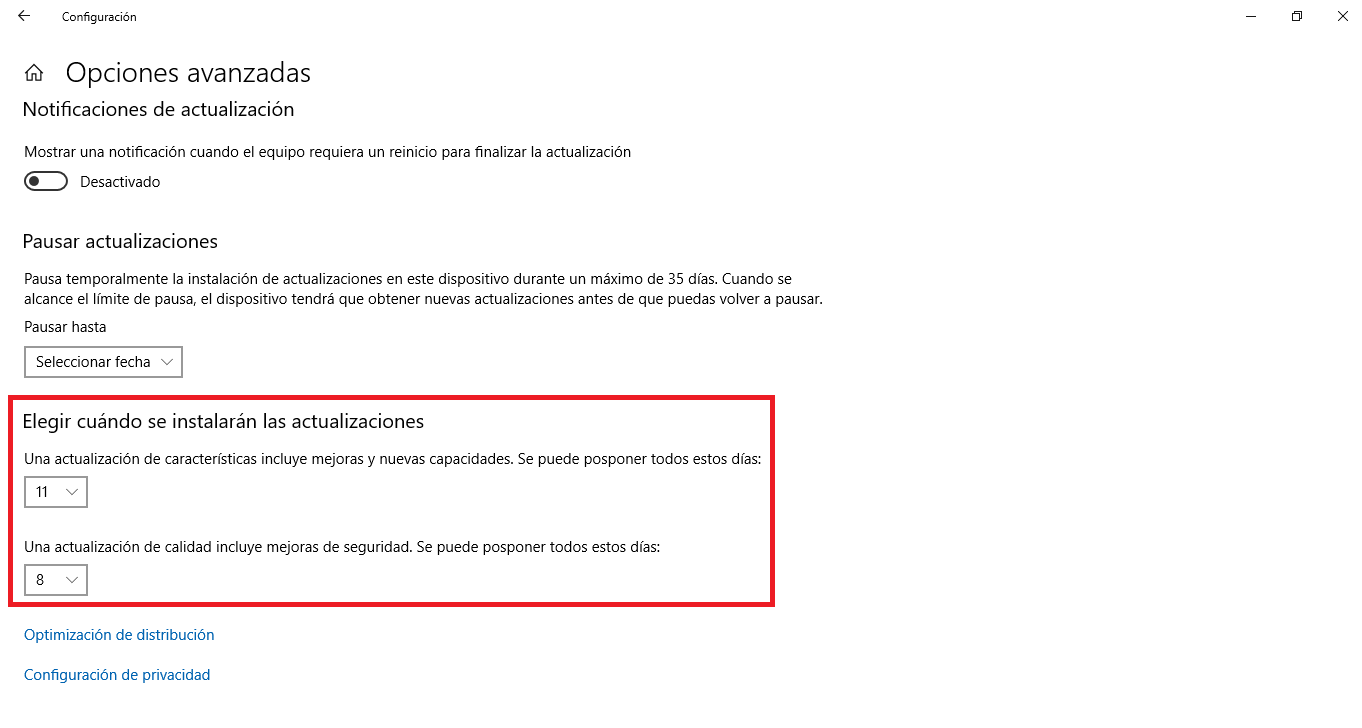
Recuerda que este método no soluciona el problema en sí, pero como se trata de un problema principal de Microsoft, la empresa puede lanzar la solución correspondiente. Si todo sale bien después varios días Microsoft puede haber lanzado una nueva actualización sin el error.
2) Descárgala y usa el último ISO para actualizar Windows 10 y solucionar el error 0x80240fff.
La función de retraso de actualización no estaba disponible para usuarios de Windows 10 Home en las versiones anteriores. Por lo tanto, si todavía cuentas con la versión anterior y enfrentas este problema, no podrás aplazar las actualizaciones. En este caso necesitarás descargar la imagen ISO de la última versión de Windows 10 y actualizarlo usando la herramienta: Media Creation Tools.
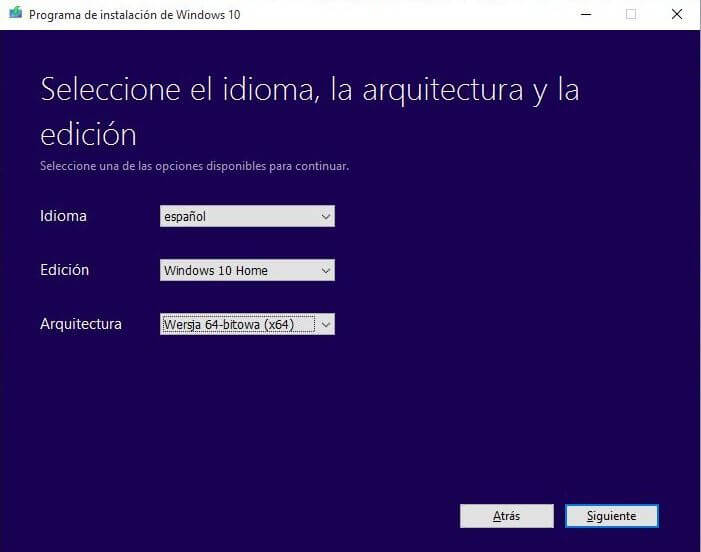
Si no sabes cómo hacer esto, te recomendamos la lectura del siguiente tutorial: Como actualizar Windows 10
3) Actualiza a la próxima versión compatible de Windows 10 u solucionar el error 0x80240ff.
En ocasiones el error de actualización 0x80240fff se debe a que estamos aún usando una versión de Windows bastante antigua. En este caso la solución será actualizar Windows 10 la próxima versión. Por lo general esto ocurre cuando aún se posee Windows 8 u 8.1. Aquí tendrás que actualizar a Windows 10 y esto debería solucionar tu problema.
Debes tener en cuenta que mantenerse en una versión anterior de Windows también trae problemas de seguridad
4) Usar el solucionador de problemas para solventar el error de actualización 0x80240fff de Windows 10.
Por último, puedes optar por solucionar el error 0x80240fff de Windows utilizando el Solucionador de problemas de Windows Update. Para hacer uso de esta herramienta tendrás que dirigirte a: Configuración > Actualización y seguridad > Solucionar problemas > Windows Update.